找到文件 /apache-tomcat-7.0.42/bin/catalina.sh
找到下面的内容
# —– Execute The Requested Command —————————————–
在其上,添加以下配置
CATALINA_OPTS=”$CATALINA_OPTS
-Dcom.sun.management.jmxremote
-Djava.rmi.server.hostname=192.168.17.128
-Dcom.sun.management.jmxremote.port=9999
-Dcom.sun.management.jmxremote.ssl=false
-Dcom.sun.management.jmxremote.authenticate=false”
ip是你要监控的tomcat所在服务器的ip地址
端口号,是你要开启的监控端口号。
sll,false 表示不使用ssl链接
authenticate,false 表示不使用监控,即不需要用户名和密码
上面是不使用鉴权文件的配置,下面是使用鉴权文件的配置。
找到文件 /apache-tomcat-7.0.42/bin/catalina.sh
找到下面的内容
# —– Execute The Requested Command —————————————–
在其上,添加以下配置
CATALINA_OPTS=”$CATALINA_OPTS
-Dcom.sun.management.jmxremote
-Djava.rmi.server.hostname=192.168.17.128
-Dcom.sun.management.jmxremote.port=9999
-Dcom.sun.management.jmxremote.ssl=false
-Dcom.sun.management.jmxremote.authenticate=true
-Dcom.sun.management.jmxremote.password.file=../conf/jmxremote.password
-Dcom.sun.management.jmxremote.access.file=../conf/jmxremote.access”
authenticate,true 开启鉴权功能
access.file,权限文件路径
password.file,密码文件路径
将 JAVA_HOME/jre/lib/management 下面的 jmxremote.access 和jmxremote.password.template 拷贝到 tomcat conf目录下(我的是
/apache-tomcat-7.0.42/conf),并对两个文件做以下修改
1:jmxremote.password.template文件名修改为jmxremote.password。
2:修改两个文件的权限
chmod 600 jmxremote.access
chmod 600 jmxremote.password
3:修改jmxremote.access文件,将文件最后两行显示【monitorRole和controlRole】的注释取消,其中monitorRole为只拥有只读权限的角色,controlRole有更高权限:读写等。编辑完成后,保存。
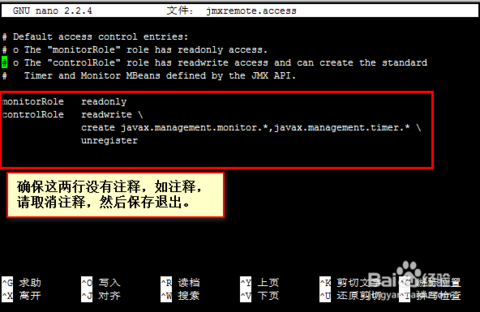
4:修改jmxremote.password文件。同样将文件最后两行显示【monitorRole和controlRole】的注释取消。然后保存。
做完以上操作后,使用dk自带的jconsole插件进行连接测试,或者 jvisualvm.exe
都可以。








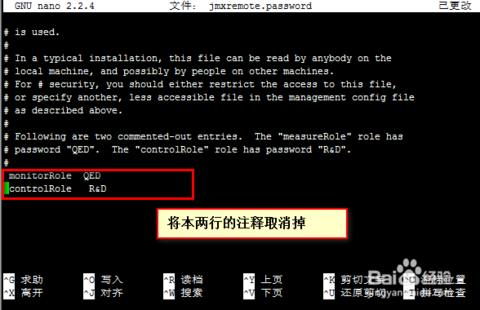














 6243
6243

 被折叠的 条评论
为什么被折叠?
被折叠的 条评论
为什么被折叠?








